今天小编为大家带来了天翼超高清关闭连续播放功能教程,想知道怎么做的小伙伴来看看接下来的这篇文章吧,相信一定会帮到你们的。 天翼超高清怎么关闭连续播放功能?天翼超高清
今天小编为大家带来了天翼超高清关闭连续播放功能教程,想知道怎么做的小伙伴来看看接下来的这篇文章吧,相信一定会帮到你们的。
天翼超高清怎么关闭连续播放功能?天翼超高清关闭连续播放功能教程
1、首先打开天翼超高清app软件。
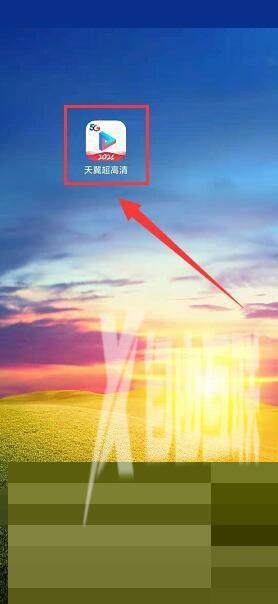
2、然后进入天翼超高清app,选择右下角“我的”按钮图标。
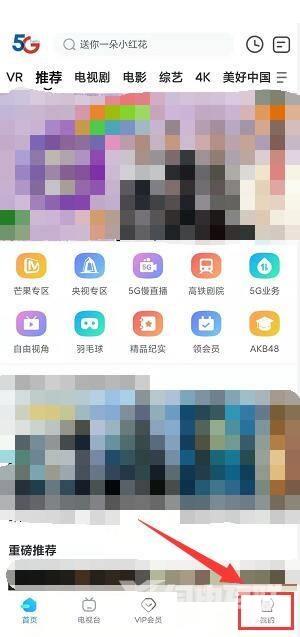
3、进入“我的”页面后,选择“设置”栏目。
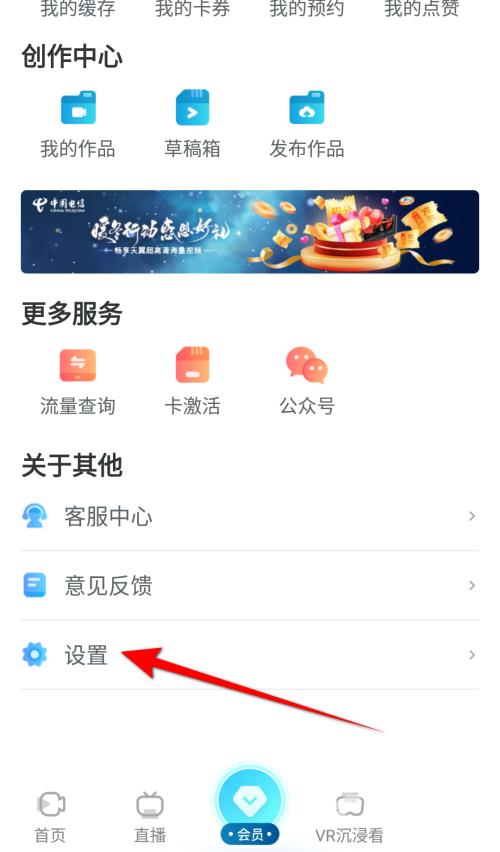
4、接着在“设置”界面中,选择“播放相关”栏目。
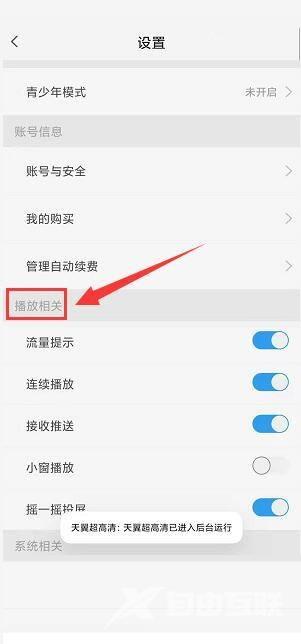
5、在“播放相关”中,选择“连续播放”栏目。
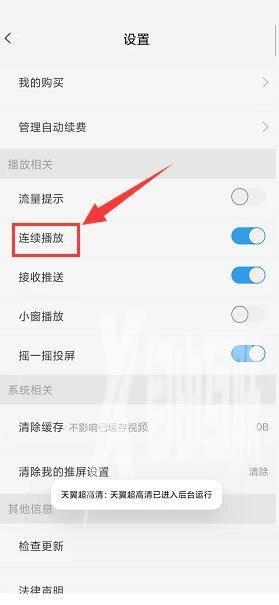
6、最后勾选“连续播放”右侧按钮,进行关闭,关闭后变成灰色状态。
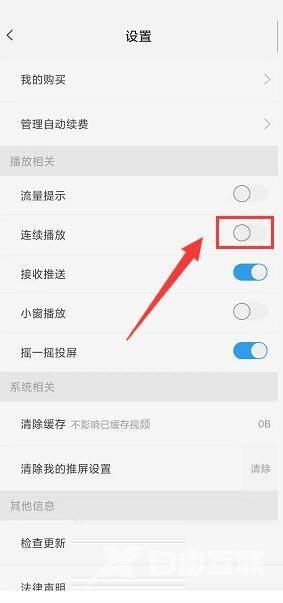
以上这篇文章就是天翼超高清关闭连续播放功能教程,更多教程尽在自由互联。
